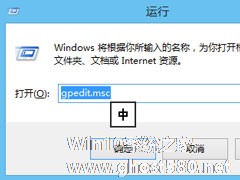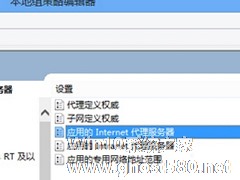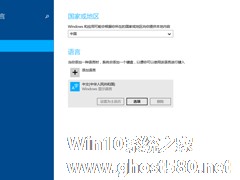-
Win8注册表被锁定如何解除?Win8注册表解锁方法
- 时间:2024-05-18 21:59:25
大家好,今天Win10系统之家小编给大家分享「Win8注册表被锁定如何解除?Win8注册表解锁方法」的知识,如果能碰巧解决你现在面临的问题,记得收藏本站或分享给你的好友们哟~,现在开始吧!
相信大家都有遇到过,打开注册表的时候发现注册表被锁定,无法进行编辑,导入等操作,这真的让人非常苦恼。那么,Win8注册表被锁定如何解除呢?接下来,我们一起往下看看Win8注册表解锁方法。
方法步骤
1、按Win+R”,打开运行,输入“gpedit.msc”,点击确定;

2、打开了如图本地组策略编辑器;

3、然后定位到“用户配置”“管理模板”“系统”下;

4、接着,右侧菜单下拉,找到“阻止访问注册表编辑器”选项;
5、最后,双击该项,设置为“已禁用”,应用、保存即可。

以上就是Win8注册表的解锁方法,相信只要按照以上方法进行操作,就能顺利解决注册表被锁定的问题。
以上就是关于「Win8注册表被锁定如何解除?Win8注册表解锁方法」的全部内容,本文讲解到这里啦,希望对大家有所帮助。如果你还想了解更多这方面的信息,记得收藏关注本站~
文♂章来②自Win10系统之家,未经允许不得转载!
相关文章
-
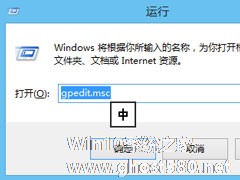
相信大家都有遇到过,打开注册表的时候发现注册表被锁定,无法进行编辑,导入等操作,这真的让人非常苦恼。那么,Win8注册表被锁定如何解除呢?接下来,我们一起往下看看Win8注册表解锁方法。
方法步骤
1、按Win+R”,打开运行,输入“gpedit.msc”,点击确定;
2、打开了如图本地组策略编辑器;
3、然后定位到“用户配 -

用过Win8系统的用户都知道,Win8的窗口边框比较宽,对于小屏幕的电脑来说,有浪费显示空间的情况存在。其实我们只需要通过注册表进行简单修改,就能让窗口边框变窄。该怎么做呢?
操作方法
Win+R快捷键调出“运行”对话框,输入“regedit”,确定,打开“注册表编辑器”,在左侧窗口中定位至“HKEY_CURRENT_USER\ControlPanel\Des... -
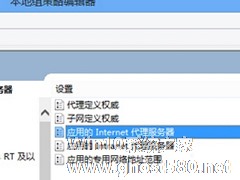
Win8系统应用商店中的应用不管是下载安装,还是使用都离不开网络。但是Win8应用商店应用却很容易被网络隔离,对此我们当然要做好措施,防止Win8Metro应用被网络隔离。但是如果Win8应用已经被隔离了,那这个时候该怎么办呢?
具体方法如下:
1、打开本地组策略编辑器,然后在本地组策略编辑器上,展开“计算机配置”-“管理模板”-“网络”,然后在打开“网络隔离... -
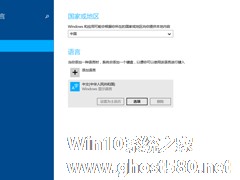
在Win8系统中,都自带一个系统默认输入法,虽然是系统默认输入法,但小编觉得并不好用,通常都会安装第三方输入法。无论是默认输入法还是第三方输入法,总有一些个性化设置,那么在Win8系统中怎么设置输入法呢?下面一起来看看Win8输入法设置方法。
Win8输入法设置方法:
1、鼠标滑动至电脑桌面屏幕右侧,呼出Charm超级菜单-设置。
2、选择更改电脑...